Nie można uzyskać poczty – nieudane połączenie z serwerem
Na wypadek, gdybyśmy zapomnieli, Twój iPhone jest w zasadzie urządzeniem komunikacyjnym. Robi o wiele więcej, że bardzo łatwo stracić z oczu fakt, że głównym celem telefonu jest komunikacja. E-mail jest tego częścią. To wspaniałe, że możesz szybko sprawdzić i odpowiedzieć na e-maile w telefonie, czekając na następne spotkanie, czekając na posiłek lub w podobny sposób. Jest to szczególnie frustrujące, gdy system poczty e-mail zawodzi w jakiś sposób. Ta wiadomość! Widziałeś tę wiadomość?
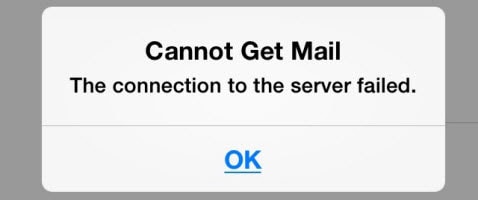
Nie można uzyskać poczty — połączenie z serwerem nie powiodło się
W ciągu ponad dziesięciu lat od rozpoczęcia naszej działalności, wspólnym, głównym celem Wondershare, wydawców DrFoneTool i innego wysokiej jakości oprogramowania, było postawienie potrzeb naszych klientów na pierwszym miejscu, aby spróbować pomóc w każdy możliwy sposób. Mamy nadzieję, że poniżej znajdziesz coś, co sprawi, że będziesz zadowolony z e-maili.
Teraz Apple oficjalnie wydało iOS 12 Beta. Oto wszystko, co chciałbyś wiedzieć o aktualizacji do iOS 12 i najczęstszych Problemy z iOS 12.
Część 1: Jak rozwiązać problem
Ten problem zwykle występuje, gdy Microsoft Exchange generuje błąd dla użytkowników, którzy pobierają pocztę e-mail. Od czasu premiery iPhone’a 4s w 2022 roku, a następnie z iOS 6 rok później, błąd stał się coraz większym problemem. Poniżej znajduje się kilka pomysłów na rozwiązanie problemu.
Zanim rozwiążesz jakiekolwiek problemy z iPhonem, pamiętaj, aby wykonaj kopię zapasową danych iPhone’a w iTunes pierwszy.
Rozwiązanie 1. Usunięcie kont i ponowne wprowadzenie haseł
Jest to proste rozwiązanie, które nie wymaga dużej wiedzy technicznej, ale często okazuje się skuteczne w rozwiązywaniu problemów. Po prostu postępuj zgodnie z instrukcjami.
Zakładając, że masz tylko jedno konto e-mail, pierwszym krokiem jest upewnienie się, że masz zanotowaną nazwę użytkownika i hasło.
Poniższe informacje będą się nieco różnić w zależności od używanej wersji systemu iOS, ale na samym telefonie dotknij Ustawienia> Poczta> Konto. Stukając w konto, po przewinięciu ekranu w dół znajduje się duży, czerwony przycisk „Usuń”. Kliknij przycisk, a następnie wróć do ekranu „Konta”.
Teraz przejdź przez proces dodawania konta e-mail (czy to Gmail, Hotmail, Yahoo… lub cokolwiek innego), wprowadzając swoją nazwę użytkownika i hasło i ponownie konfigurując konto.
Wielokrotnie stosowaliśmy tę technikę. Odkryliśmy, że te kilka prostych kroków polegających na usunięciu konta e-mail, a następnie ponownej instalacji, często naprawia wszystko.

To prawdopodobnie znajomy ekran.
Możesz znaleźć te przydatne:
- [Rozwiązano] Kontakty zniknęły z mojego iPhone’a iPad
- Co zrobić przed sprzedażą starego iPhone’a?
- Jak przesyłać filmy z komputera Mac na iPhone X / 8 / 7 / 6S / 6 (Plus)
Rozwiązanie 2. Porządkowanie iOS
Czasami tak naprawdę nie jest to problem z pocztą e-mail, jest to problem z systemem operacyjnym, czyli iOS, co prowadzi do przerażającego komunikatu „Nie można uzyskać poczty – połączenie z serwerem nie powiodło się”. Dlaczego ta wiadomość sprawia, że czujesz się tak przygnębiający?
Tutaj nasze narzędzia mogą przyjść Ci z pomocą. Możesz użyć DrFoneTool – Naprawa systemu rozwiązać problem z systemem.

DrFoneTool – Naprawa systemu
Napraw problemy „nie można uzyskać poczty – połączenie z serwerem nie powiodło się” bez utraty danych
- Bądź szybki, łatwy i niezawodny.
- Napraw różne problemy z systemem iOS, takie jak utknął w trybie odzyskiwania, białe logo Apple, czarny ekran, pętla na początku itp.
- Napraw inne problemy z cennym sprzętem, a także błędy iTunes, takie jak błąd 4005, błąd 14, Błąd iPhone’a 53, błąd 1009, Błąd iTunes 27I więcej.
- Działa ze wszystkimi modelami iPhone’a, iPada i iPoda touch.
- W pełni kompatybilny z najnowszym iOS 15.
Jeśli chcesz zobaczyć bardziej szczegółowe instrukcje, możesz zobaczyć DrFoneTool – Przewodnik naprawy systemu tutaj . Jesteśmy jednak pewni, że nasz zestaw narzędzi DrFoneTool jest tak dobry i tak łatwy w użyciu, że możesz postępować zgodnie ze znaną procedurą opisaną poniżej, bez zbytniej pomocy.
Rozwiązanie 3. Zmień ustawienia zabezpieczeń Microsoft Exchange
To bardzo techniczne rozwiązanie. Możliwe, że nawet nie masz zainstalowanego Active Directory na swoim komputerze. Kliknij poniższy link, aby pomóc Ci zdecydować, czy chcesz go zainstalować.
Active Directory: https://www.technipages.com/windows-install-active-directory-users-and-computers
Użytkownik musi zmienić ustawienia serwera, z którym telefon próbuje się połączyć.
- Krok 1. Uzyskaj dostęp do aktywnego katalogu użytkowników i komputerów
- Krok 2. Kliknij Widok > Funkcje zaawansowane
- Krok 3. Kliknij prawym przyciskiem myszy konto pocztowe i wybierz Właściwości
- Krok 4. Wybierz Zabezpieczenia > Zaawansowane
- Krok 5. Wybierz „Uprawnienia dziedziczne”. To całkowicie zakończy proces.
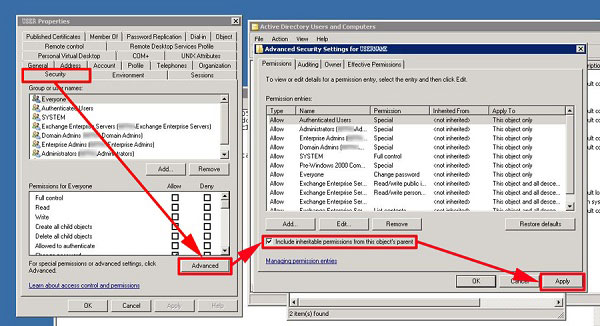
Niektórzy ludzie kochają tego typu rzeczy – jeśli to nie dla ciebie, najlepiej odejść.
Bardzo prawdopodobne, że to rozwiązanie zadziała. Nie bój się jednak przyznać, jeśli nie jest to coś, czego chcesz spróbować. Następne rozwiązanie jest o wiele prostsze.
Jeśli napotkasz problemy z pocztą głosową, możesz również zapoznać się z tym przewodnikiem, aby: napraw problemy z pocztą głosową iPhone’a.
Rozwiązanie 4. Różne ustawienia i rozwiązania
Wszystko to odbywa się bezpośrednio w telefonie, wystarczy proste kliknięcie. Mogą wystąpić niewielkie różnice w zależności od używanej wersji systemu iOS.
- Krok 1. Przejdź do „Ustawienia”, przewiń w dół i wyłącz „iCloud”.
- Krok 2. Wśród ustawień iCloud zmień swoje hasło.
- Krok 3. Teraz przejdź do „Poczty” i usuń swoje konto.
- Krok 4. Skonfiguruj jako nowe konto dla poczty e-mail. W takim przypadku możesz zmienić opcję synchronizacji z „Dni” na „Bez limitu”.
- Krok 5. Następnie stuknij Ogólne> Resetuj> Resetuj ustawienia sieciowe na iPhonie.

Tym razem nic trudnego.
Czasami sugerowane powyżej rozwiązania nie działają. Nie rezygnujemy jednak z wykonywania pracy!
Rozwiązanie 5
Zawsze jedną z prostych rzeczy, które możesz zrobić, jest ponowne uruchomienie iPhone’a. Czasami spowoduje to usunięcie tymczasowego przeciążenia sieci. Znasz rutynę. Po prostu przytrzymaj przycisk „uśpij/obudź”, aż pojawi się czerwony suwak, a następnie przesuń palcem, po prostu daj mu chwilę, a następnie ponownie włącz iPhone’a.
Rozwiązanie 6
Dobrym pomysłem może być przetestowanie połączenia internetowego. Możesz po prostu otworzyć przeglądarkę i przeprowadzić wyszukiwanie, aby przetestować połączenie. Jeśli strona nie ładuje się z rozsądną prędkością, najlepiej skontaktować się z dostawcą usług internetowych (ISP).
Istnieją inne usługi, ale uznaliśmy, że aplikacja „Speedtest” dobrze sprawdza się w testowaniu połączenia. Niektóre fakty, dodane do twojej opinii, zwykle pomogą w podjęciu decyzji, co zrobić.
Rozwiązanie 7
Podobnie będziesz lepiej poinformowany, wykonując prosty krok, jakim jest wysłanie do siebie testowego e-maila. Powinna nadejść bardzo szybko, w ciągu kilku sekund, na pewno nie więcej niż minutę lub dwie. Jeśli wiadomość e-mail nie dotrze, prawdopodobnie powinieneś porozmawiać z pomocą techniczną u swojego usługodawcy internetowego.
Część 2: Społeczność wsparcia Apple
Społeczność wsparcia Apple to jeden z najlepszych sposobów na znalezienie rozwiązań wszelkich problemów, które możesz mieć. Poniższy wątek osiągnął 71,000 XNUMX wyświetleń podczas ostatniego wyszukiwania.
Społeczność wsparcia Apple: https://discussions.apple.com/thread/4317951?tstart=0
Wydaje się, że wątek jest często aktualizowany, co oznacza, że użytkownicy mogą uzyskać aktualną wiedzę i rozwiązania problemów.
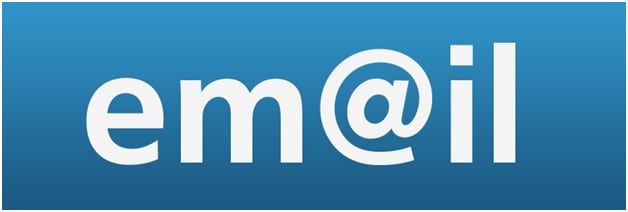
Powinieneś wypróbować dowolną z powyższych metod. Niektóre są łatwe i proste, a rozwiązanie takich problemów jest często tak proste. Mamy nadzieję, że udało nam się pomóc.

DrFoneTool – Odzyskiwanie danych (iOS)
3 sposoby na odzyskanie danych z iPhone’a!
- Odzyskaj dane bezpośrednio z iPhone’a, kopii zapasowej iTunes i kopii zapasowej iCloud.
- Odzyskiwanie danych utraconych w wyniku usunięcia, utraty urządzenia, jailbreak, aktualizacji iOS 11/10 itp.
- Selektywnie przeglądaj i odzyskuj dowolne dane.
- Obsługuje WSZYSTKIE iPhone’y, iPady, iPody i najnowszy iOS 15.
Ostatnie Artykuły:

